PPT可以包含視頻,音頻,圖片等多種多樣的素材。比如說,插入圖片,就是大家常用的一個素材。所以今天小編就教你如何設置圖片的排列方式。更多下載請點擊ppt家園。
ppt模板文章推薦:
怎麼將PPT圖片轉為手繪效果
PPT製作模糊圖片教程
PPT圖片怎麼添加預設效果
首先我們打開PPT軟件之後,點擊上方的插入,插入圖片,選中我們準備好的圖片素材插入到PPT中,如下圖所示。
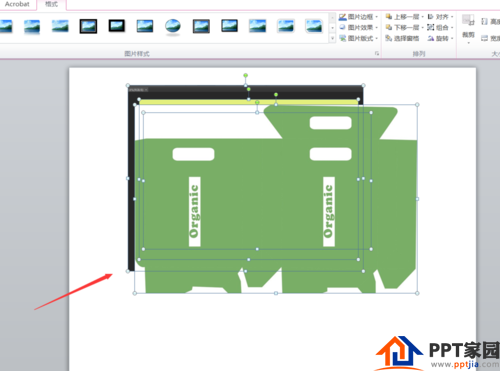
插入好圖片之後,我們選中一個圖片,然後點擊上方的排列,排列方式主要有排列對象和放置對象。今天小編將會為大家一一講解,如下圖所示。
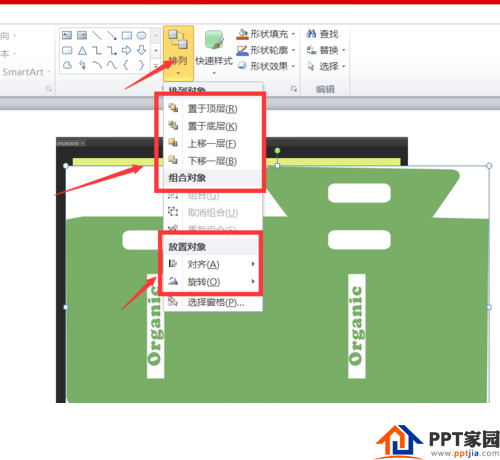
第一個,我們選中第二張圖片,然後點擊上方的排列,選中置於頂層,可以看到第二張圖片已經置於頂層,覆蓋為最上面的一層圖片了。如下圖所示。

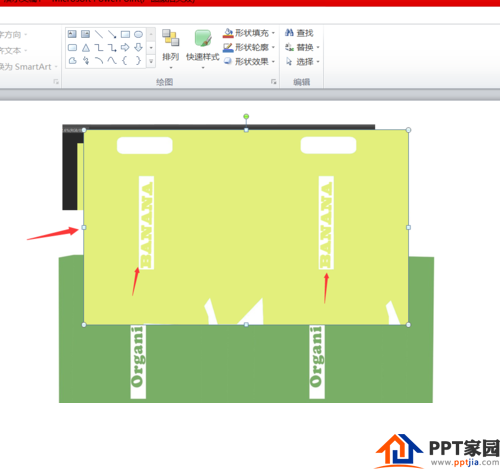
第二個,我們選中第一張圖片,然後點擊上方的排列,選擇置於底層。效果我們可以看到第一張圖片已經置於底層了,如下圖所示。
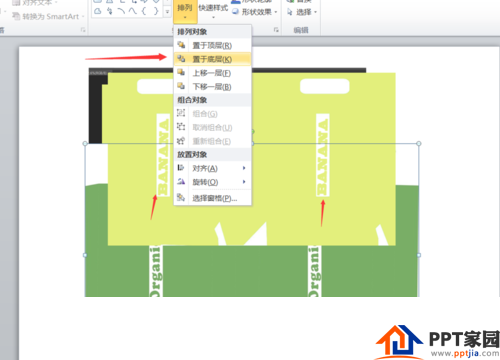
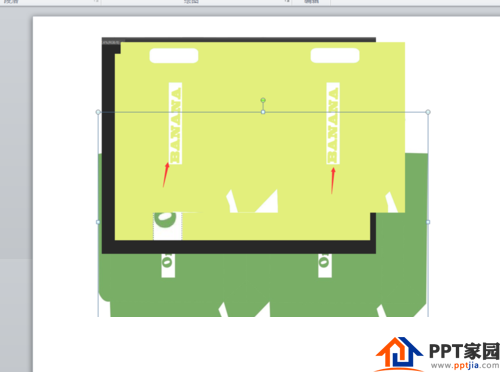
第三個上移一層,這個比較簡單,我們選中最下面的一張圖片,然後點擊上方的排列,選擇上一層可以看到第四張圖片變為的第三張圖片,如下圖所示。
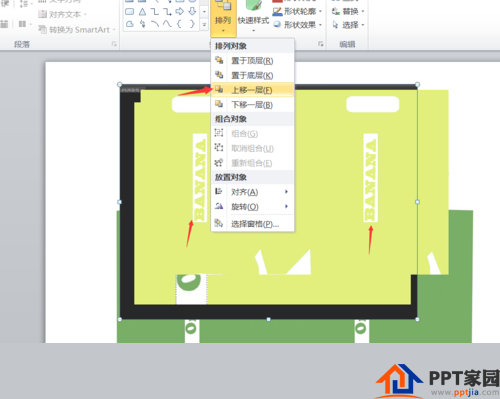
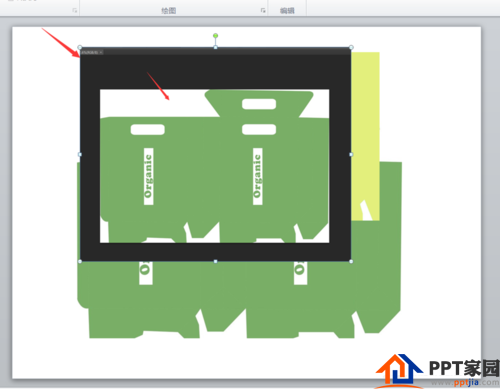
第四個下移一層和上移一層是一樣的,我們選中第一張圖片,然後點擊上方的排列,選中下移一層,可以看到第一張圖片已經變為第二張圖片了。如下圖所示。
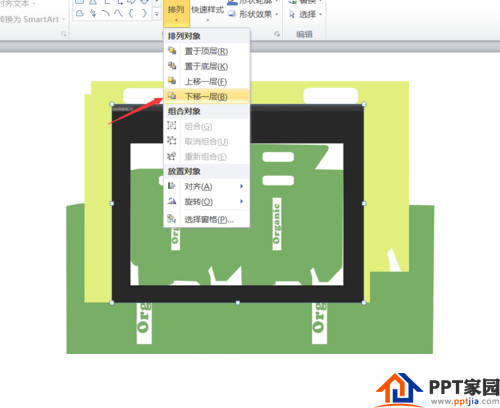
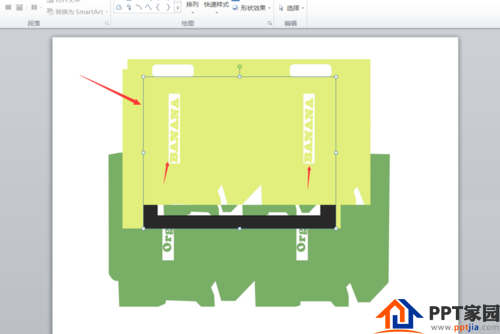
最後,為大家講解放置處對象。我們選中所有的圖片,然後點擊上方的排列,選擇對齊,然後再選擇頂端對齊,可以看到我們選中的圖片全部都以我們選中的為基準,頂端對齊了,如下圖所示。
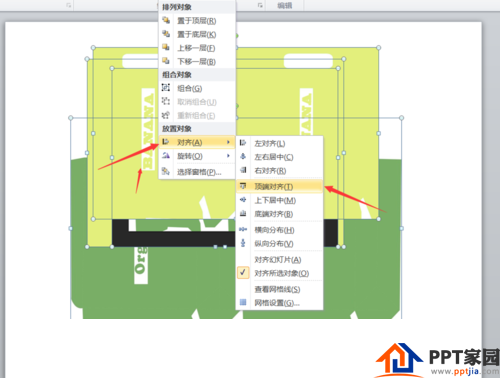

文章為用戶上傳,僅供非商業瀏覽。發布者:Lomu,轉轉請註明出處: https://www.daogebangong.com/zh-Hant/articles/detail/How%20to%20set%20the%20arrangement%20of%20pictures%20in%20PPT.html

 支付宝扫一扫
支付宝扫一扫 
评论列表(196条)
测试